Microsoft Outlook 2010: Nastavenie účtu
Po nainštalovaní účtu v aplikácii Microsoft Outlook musíte niekedy nakonfigurovať ďalšie nastavenia samostatne. Existujú aj prípady, keď poskytovateľ poštových služieb mení niektoré požiadavky a v tejto súvislosti je potrebné vykonať zmeny v nastaveniach účtu v klientskom programe. Dozvieme sa, ako nakonfigurovať účet v programe Microsoft Outlook 2010.
Nastavenie účtov
Ak chcete spustiť konfiguráciu, prejdite do sekcie ponuky programu "Súbor".
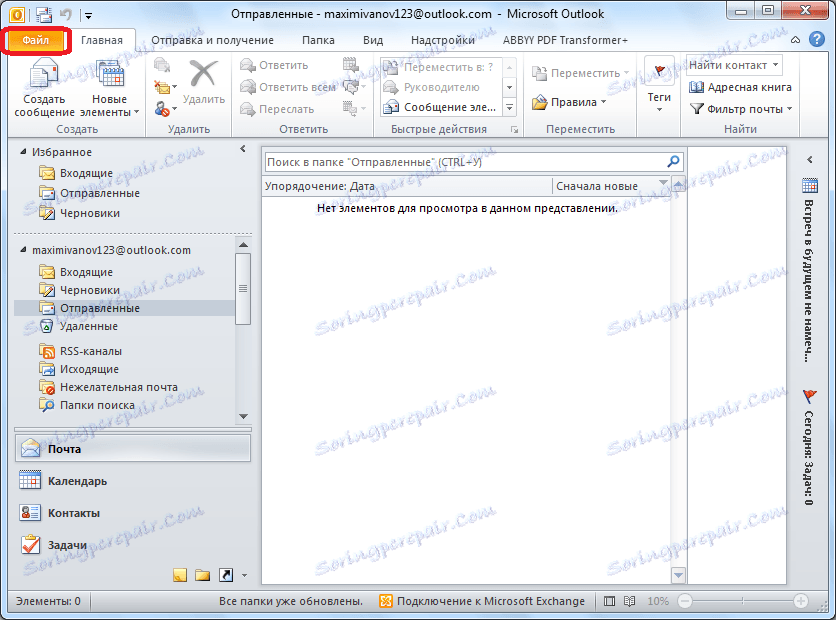
Kliknite na tlačidlo "Nastavenia účtu". V zobrazenom zozname kliknite na presný rovnaký názov.
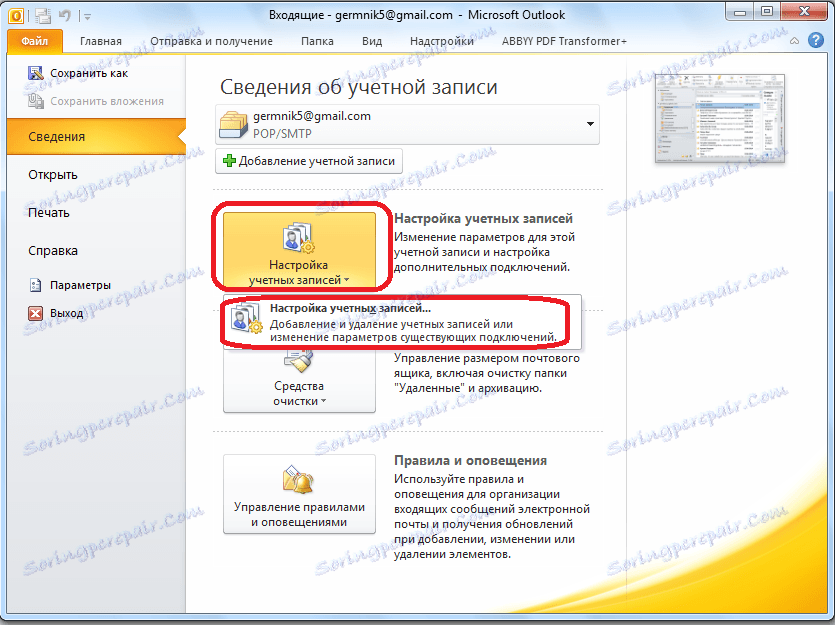
V otvorenom okne vyberte účet, ktorý budeme upravovať, a dvakrát naň kliknite.
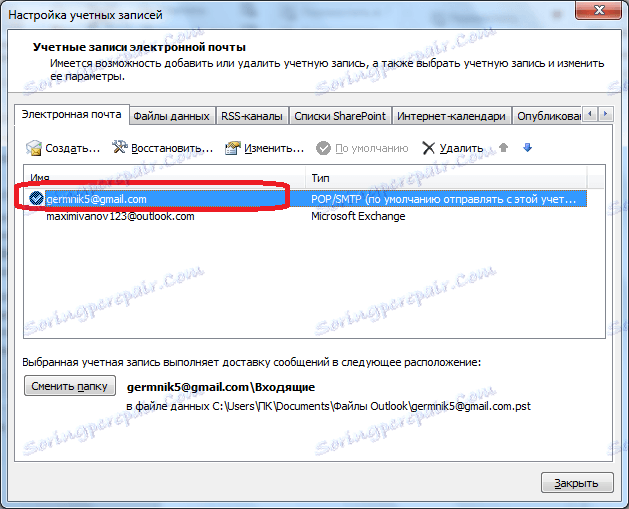
Otvorí sa okno nastavenia účtu. V hornej časti môžete meniť svoje meno a e-mailovú adresu v časti Nastavenia "Informácie o používateľovi". Avšak posledne menovaný sa vykoná iba v prípade, že adresa bola pôvodne zadaná nesprávne.
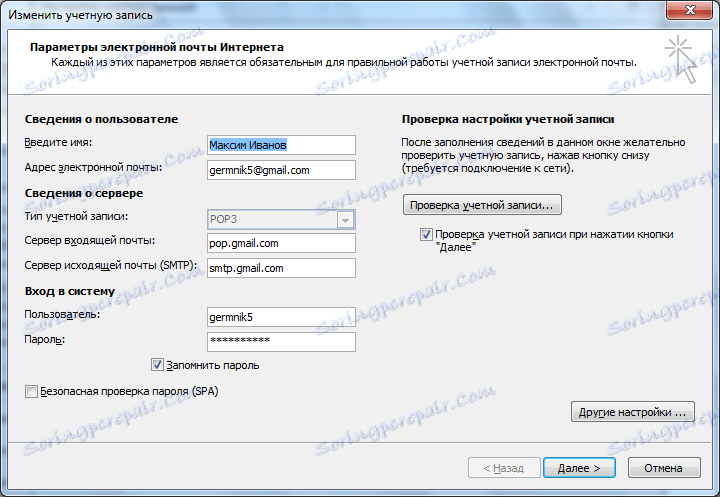
V stĺpci "Informácie o serveri" sa upravujú adresy prichádzajúcej a odchádzajúcej pošty, ak sú zmenené na strane poskytovateľa poštových služieb. Úprava tejto skupiny nastavení je však výnimočná. Ale typ účtu (POP3 alebo IMAP) sa nedá upraviť vôbec.
Najčastejšie sa upravuje v bloku nastavení "Prihlásiť sa". Tu zadáte prihlasovacie meno a heslo pre prihlásenie do poštového účtu služby. Mnohí používatelia z bezpečnostných dôvodov často menia heslo na svoj účet a niektorí používajú postup obnovy, pretože stratili svoje prihlasovacie údaje. V každom prípade pri zmene hesla v účte poštovej služby je tiež potrebné ho zmeniť av príslušnom účte v programe Microsoft Outlook 2010.
Okrem toho môžete povoliť alebo zakázať zapamätanie hesla (v predvolenom nastavení zapnuté) v nastaveniach a zabezpečené overenie hesla (predvolene zakázané).
Po vykonaní všetkých zmien a nastavení kliknite na tlačidlo Overovanie účtu.
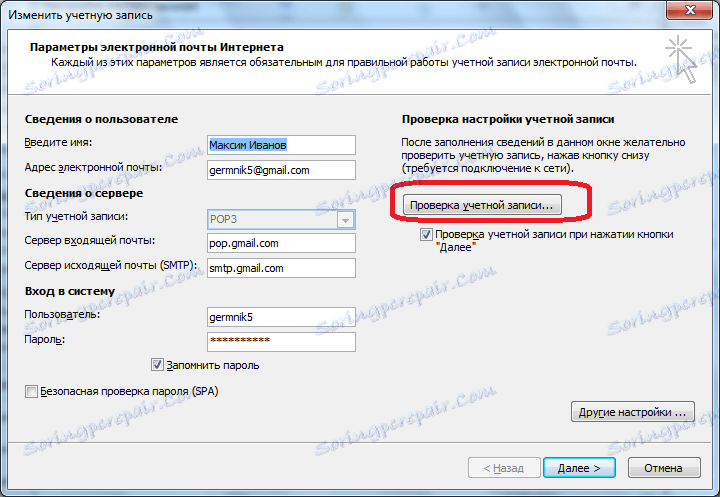
K dispozícii je výmena údajov s poštovým serverom a nastavenia sú synchronizované.

Ďalšie nastavenia
Okrem toho existuje niekoľko ďalších nastavení. Ak chcete prejsť k nim, kliknite na tlačidlo Ďalšie nastavenia v tom istom okne nastavení účtu.
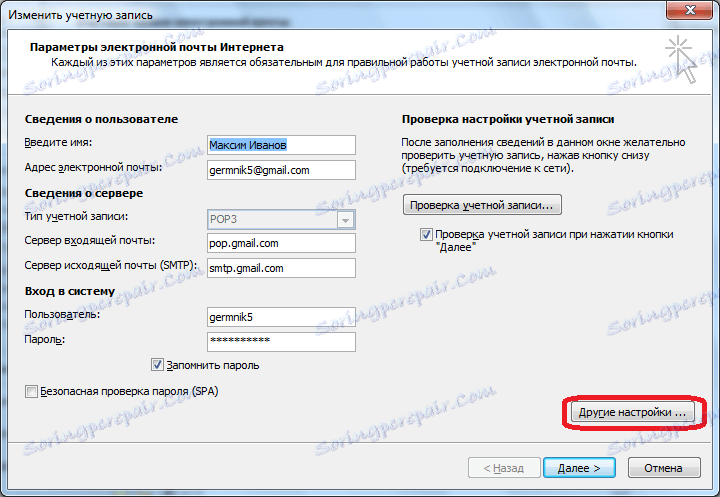
Na karte Všeobecné rozšírených nastavení môžete zadať názov odkazov na účet, informácie o organizácii a adresu odpovede.
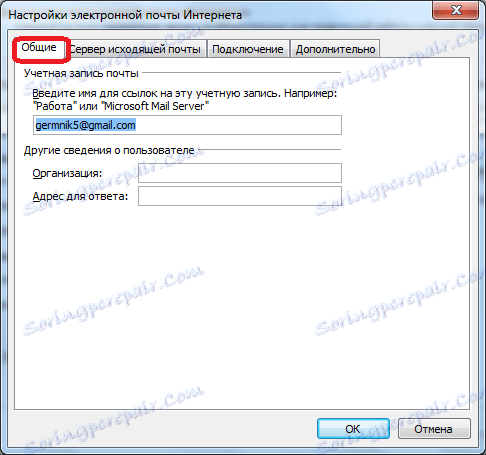
Na karte Odchádzajúci server zadávate nastavenia pre prihlásenie na tento server. Môžu byť podobné tým, ktoré boli pre server prichádzajúcej pošty, server sa môže prihlásiť pred odoslaním, alebo mu môže byť priradené samostatné prihlasovacie meno a heslo. Okrem toho označuje, či server SMTP vyžaduje autentifikáciu.
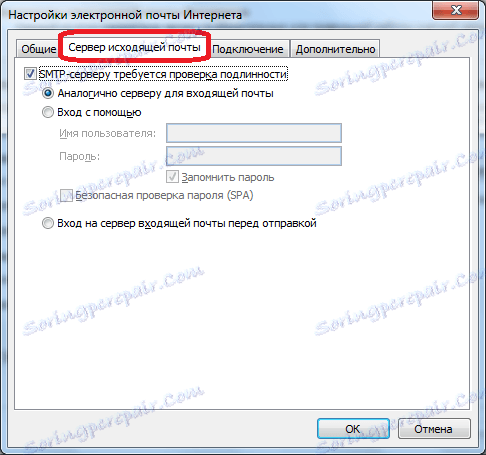
Na karte Pripojenie vyberiete typ pripojenia: prostredníctvom lokálnej siete, telefónnej linky (v tomto prípade musíte špecifikovať cestu k modemu) alebo prostredníctvom dialeru.
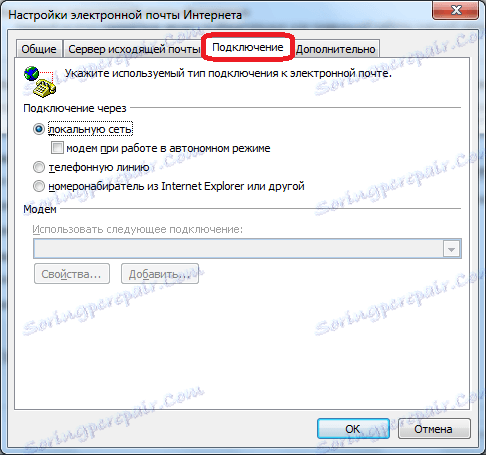
Karta Rozšírené špecifikuje čísla portov serverov POP3 a SMTP, dĺžku čakania servera a typ šifrovaného pripojenia. Tiež určuje, či sa majú ukladať kópie správ na serveri a obdobie ich ukladania. Po zadaní všetkých potrebných ďalších nastavení kliknite na tlačidlo "OK".
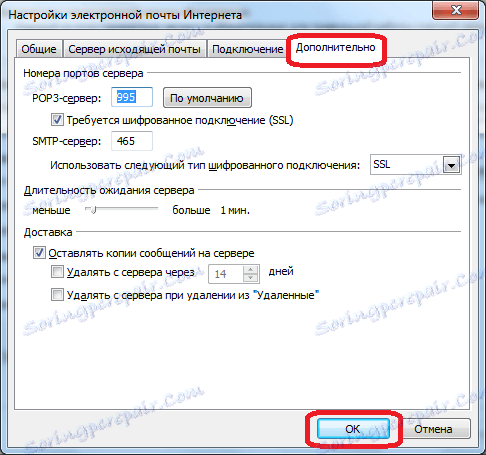
Späť v hlavnom okne nastavení účtu, aby sa zmeny prejavili, kliknite na tlačidlo "Ďalej" alebo "Overenie účtu".
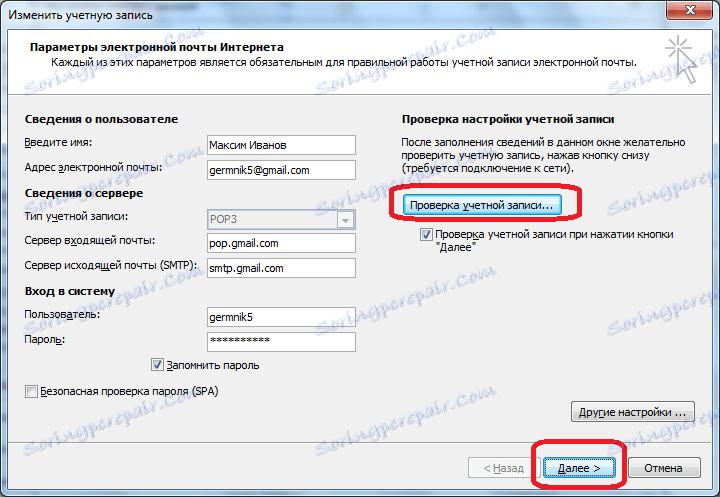
Ako vidíte, účty v programe Microsoft Outlook 2010 sú rozdelené do dvoch typov: základný a iný. Zavedenie prvej z nich je povinné pre akýkoľvek typ pripojenia, ale ostatné nastavenia sa menia vzhľadom na predvolené nastavenia iba v prípade konkrétneho poskytovateľa e-mailových služieb.
